Sådan downloader du et Google-kort til offlinebrug

Du kan downloade og gemme kort over et område i Google Maps, så de altid er tilgængelige, når de er offline eller i områder med plettede trådløse forbindelser.
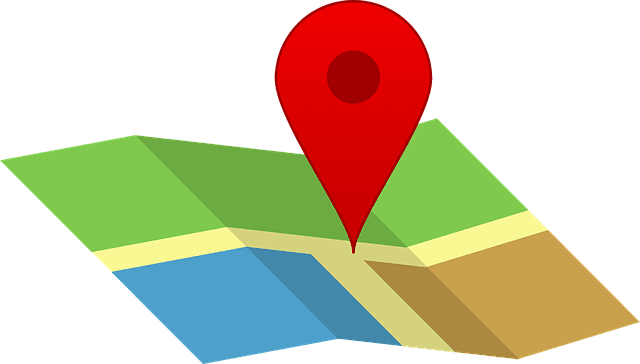
Du har venner, der kommer på besøg. De er ikke fra området, og du ved, at de ville elske at tage på sightseeing på vej over. Du kan hjælpe dem med at undgå jordveje og vise dem, hvad dit område byder på inden for sightseeing ved at oprette en tilpasset rute med Google My Maps.
For at oprette det personlige Google Map, gå til Google My Map . Når du er på Mine kort-hovedsiden, skal du klikke på den røde Opret et nyt kort- knap i øverste venstre hjørne.

I det nye vindue kan du navngive dit nye kort i øverste venstre hjørne, og for at tilføje dine første rutevejledninger skal du klikke på knappen Tilføj rutevejledning .

Tilføj retningsknappen vil afsløre et nyt sæt muligheder. I feltet A skal du indtaste startpunktet og felt B den endelige destination. Hvis du nogensinde ombestemmer dig og vil erstatte en adresse, skal du klikke på blyantikonet, der vises, når du placerer markøren over adressen.

Google Maps opretter den rute, som den tror, du vil kunne lide. Hvis du vil ændre ruten, så dine venner kan passere over en stor bro, der er på vej, skal du placere markøren på det sted, du vil ændre. Du bør se en hvid prik vises; når den gør det, skal du højreklikke og trække den blå linje til den alternative rute, du vil have dine venner til at tage.

Du kan oprette mere end én tilpasset rute . Lad os f.eks. sige, at du anbefaler, at dine venner tager dagen til at lære downtown LA at kende for en dag. Den første rute kan slutte der, og det andet sæt kørselsinstruktioner kan være fra downtown LA til Chinese Theatre i Hollywood.
For at tilføje et andet sæt kørselsinstruktioner skal du klikke på Tilføj destination , du vælger første gang.
Du vil måske have, at dine venner skal se alle de fantastiske ting, dit område har at byde på, men du er ikke sikker på, om det virkelig vil bringe dem af sporet. Du kan måle afstanden mellem to punkter, så du kan se, om de skal køre for meget eller ej. For at måle skal du klikke på linealikonet under søgelinjen.

Når du har klikket på linealen, skal du klikke på destination A, og når du flytter markøren til destination B, vil du bemærke, hvordan du vil se et spor, der fortæller dig afstanden.

Du kan måle afstanden i en lige linje eller dække forskellige punkter, som det ses på billedet ovenfor. For eksempel, hvis du vil se, hvor meget afstand dine venner skal tilbagelægge fra dit hus til Staples Center og tilbage, vil du finde dette værktøj nyttigt.
Du har kigget på destinationernes rækkefølge, synes du, det er bedst at ændre tingene lidt. For at ændre destinationernes rækkefølge skal du klikke og trække til den position, du vil have, at den specifikke destination skal have og slippe. Hvis du tror, at dine venner kan fare vild og tror, at trinvise instruktioner ville være en livredder, kan du også tilføje dem.
Du behøver ikke at kende adressen på hvert eneste sted, du vil have dine venner til at besøge. Virkelig, hvis nogen spurgte dig, hvad adressen til Staples Center, ville du så vide det? Bare begynd at skrive navnet på den destination, du vil tilføje, og klik på den, når den vises i søgeresultaterne.

Google My Maps giver dig også mulighed for at tilføje en vandrerute og en cykelrute. For at tilføje en af disse skal du klikke på Tegn en linje og vælge den, du vil tilføje.

Når du tror, du har tilføjet alt, kan du altid klikke på Preview-knappen for at se, at alt er perfekt. Indstillingen Eksempel er lige under navnet på kortet. En ny fane åbnes, der viser dig en forhåndsvisning af dit nye kort. Hvis du er tilfreds med det, du ser, kan du klikke på delemuligheden, og du er færdig.
Lad os sige, at der i nærheden af Staples Center er noget, dine venner skal se. Du kan tilføje en markør, der fortæller dem, hvad de skal kigge efter, og hvis du synes, det er nødvendigt, kan du også tilføje et billede. Du kan vælge mellem at tilføje et ikon til markøren, tilføje en farve, beskrivelser eller tilføje rutevejledninger til det specifikke sted.

Google Maps viser dig altid den hurtigste rute til din destination, men den rute er måske ikke altid den bedste til sightseeing. Når du ved, hvad dine besøgende vil elske at se, vil det være praktisk at vide, hvordan man opretter et personligt kort. Hvem skal du lave et skræddersyet kort til?
Du kan downloade og gemme kort over et område i Google Maps, så de altid er tilgængelige, når de er offline eller i områder med plettede trådløse forbindelser.
Hold dig inden for hastighedsgrænsen ved at aktivere funktionen Hastighedsbegrænsninger i Google Maps. Her er de trin, du skal følge.
Se, hvordan du kan ændre Google Maps-sproget uden at skulle røre dine enheds sprogindstillinger. Det er nemmere end du tror for din Android-enhed.
Tilpas Google Maps og skift bilikonet ved at følge disse nemme trin.
Hvis Google Maps ikke automatisk roterer, mens du navigerer, giver denne vejledning dig tre løsninger til at løse dette problem.
Lær, hvordan du gemmer placeringer i Google Maps til Android.
Google Maps har en dedikeret Mål afstandsindstilling, der giver dig mulighed for hurtigt at måle afstanden mellem to punkter.
Hvis visse Google Maps-etiketter ikke længere er relevante, kan du blot slette dem. Her er hvordan du kan gøre det.
Hvis Google Maps ikke viser gadevisningen, er der nogle fejlfindingstrin, du kan følge for at løse dette problem.
Skal du have noget gas? Se, hvor den nærmeste tankstation er på Google Maps.
Hvad hvis stemmevejledningen ikke virker i Google Maps? I denne guide viser du godt, hvordan du kan løse problemet.
Du har sikkert været i en situation mindst én gang, hvor du vandrede rundt i gaderne, mens du holdt din telefon åben på Google Maps og prøvede at komme til det nye
Google Maps kan vise højdeoplysninger på pc og mobil. For at bruge denne funktion skal du aktivere indstillingen Terræn.
Den korteste vej er ikke nødvendigvis den hurtigste vej. Det er derfor, Google Maps muligvis ikke altid viser den hurtigste rute i forhold til afstand.
Pluskoder er koder, der genereres af Open Location Code-systemet, som er et geokodesystem, der bruges til at lokalisere ethvert område hvor som helst på jorden. Det
Google Maps er til stor hjælp, når du er på ferie, men det ville være endnu bedre, hvis kortet, du kigger på, er personligt til dine behov. Den vej,
Google Maps er en kortapplikationstjeneste udviklet af teknologigiganten Google. Den er tilgængelig på en webbrowser og en applikation på din
Hvad gør du, hvis Google Maps ikke viser cykelmuligheden? Denne vejledning giver dig fire forslag til fejlfinding for at hjælpe dig.
I denne guide skulle du liste de trin, du skal følge, hvis du har brug for at ændre dine Google Maps-kortsprogindstillinger på pc og mobil.
Selvom Google Maps ikke understøtter radiusfunktionaliteten, kan du bruge en alternativ online korttjeneste til at tegne en radius omkring en placering.
Chrome viser dig som standard ikke den fulde URL. Du er måske ligeglad med denne detalje, men hvis du af en eller anden grund har brug for den fulde URL vist, detaljerede instruktioner om, hvordan du får Google Chrome til at vise den fulde URL i adresselinjen.
Reddit ændrede deres design endnu en gang i januar 2024. Redesignet kan ses af desktopbrowserbrugere og indsnævrer hovedfeedet, mens det giver links
At skrive dit yndlingscitat fra din bog til Facebook er tidskrævende og fuld af fejl. Lær, hvordan du bruger Google Lens til at kopiere tekst fra bøger til dine enheder.
Påmindelser har altid været Google Homes største højdepunkt. De gør helt sikkert vores liv lettere. Lad os tage en hurtig rundtur i, hvordan du opretter påmindelser på Google Home, så du aldrig går glip af at tage dig af vigtige ærinder.
Nogle gange, når du arbejder på Chrome, kan du ikke få adgang til visse websteder og får en fejlmeddelelse "Ret serverens DNS-adresse kunne ikke findes i Chrome". Her er, hvordan du kan løse problemet.
De siger, at en persons hjem er deres slot, men i Mojangs Minecraft kan du bygge et slot til dit hjem. Uanset om du bygger det i Nederlandet eller på et bjerg, er de tykke mure perfekte til at holde pøbel ude.
Læsekvitteringer på Snapchat kan være et tveægget sværd. Selvom de giver feedback, når en besked er blevet set, kan de også skabe forventninger og pres for øjeblikkelige svar.
Når du opretter et nyt Google Docs-dokument, tænker du på dets struktur på forhånd. Ved du for eksempel, hvordan du tilføjer sider, en indholdsfortegnelse, eller hvordan du nummererer siderne.
Discord er en populær kommunikationsapp for gamere, men alle slags mennesker bruger den i vid udstrækning. Dens mest fremtrædende funktion er stemmechat, men du kan også sende tekstbeskeder, billeder og forskellige filer til enkeltpersoner eller hele samfund.
Snapchat Streak eller Snapstreak er antallet af på hinanden følgende dage, du har udvekslet Snaps med din Snapchat-ven. Det vises ved siden af vennernes navn i form af brand-emoji og et tal, der repræsenterer antallet af dage, du holdt kontakten via Snapchat-appen.


























